关于QTP中“General Error while saving the test"的解决方法 (转)
Posted on 2007-09-19 14:57 Hicome 阅读(1068) 评论(1) 编辑 收藏 举报今天在使用QuickTest录制教本的时候 ,无法保存所录制的脚本,于是到网上搜索了一下解决办法,别说还挺灵,贴出来,共享!
先将段代码保存为VBS文件,然后运行.
Dim fso, MyFile
Set fso = CreateObject("scrīpting.FileSystemObject")
Set MyFile = fso.CreateTextFile("C:\testfile.txt", True)
MyFile.WriteLine ("This is a test")
MyFile.WriteLine ("This is another test")
MyFile.Close
运行提示有错误: ActiveX 部件不能创建对象: 'scrīpting.filesystemobject'
这是操作系统的问题, 是activex有问题! QTP 是集成这个进行文件保存的
去System32目录下查看是否有个scrrun.dll的文件,如果有,就regsvr32 scrrun.dll一下,没有的话,考一个过来
ActiveX 部件不能创建对象: Scripting.FileSystemObject
错误描述:服务器没有启动FSO支持
解决方法:
开启/关闭系统FSO支持方法
win2000系统:
在CMD命令行状态输入以下命令:
关闭命令:RegSvr32 /u C:\WINNT\SYSTEM32\scrrun.dll
打开命令:RegSvr32 C:\WINNT\SYSTEM32\scrrun.dll
win2003
运行regsvr32 scrrun.dll即可。
如果想关闭FSO组件,请运行 regsvr32 /u scrrun.dll即可。
初识Regsvr32
想必Regsvr32大家一定都不陌生吧,在一些电脑教程或电脑杂志上总能看到它的身影,可如此一个高出镜率的"小明星"在我们很多人的眼里却显得十分的神秘,原来一般的文章都很少对它进行介绍,最多只是了了几句介绍一下如何用它解决常见问题,好多朋友可能都已经在一些文章的指导下使用过好多次Regsvr32了,但对它的“身世”却依然不了解,今天笔者就借这篇文章打消大家脑海里的疑团,带大家一起去认识一下这个Regsvr32。
Regsvr32的背景与功能
Regsvr32是一个Windows系统的内嵌程序,不仅存在于windows 2000 / XP下,同时也能在Windows
98中找到它的身影。它的主要功能就是注册或卸载动态链接库文件(DLL)和嵌入式控件(OCX),您可别小看了它呀,有了它,很多软件或操作系统的难题就都可以迎刃而解了。
基础篇
刚才咱们说到了DLL和OCX,估计在好多的读者心里都会冒出这样一个问题,这两个东东究竟是什么意思?它们究竟能干什么呢?别急,下面就听笔者慢慢道来。
DLL文件:DLL文件全称是Dynamic Link Library,中文名字叫做“动态链接库文件”。在Windows系统中,DLL文件就象EXE文件一样能够完成某项功能,但它却无法像EXE 文件那样独立运行,必须由其他程序来调用它,而它对于程序的执行也是非常重要的,大多数的程序或系统组件在执行时,都必须链接到DLL文件才能正常运行。换言之,DLL文件就像是数据库中一个个公用的函数库,每位设计人员都可以在自己的程序中随意调用它们,这样,不仅不用自己再去编写一些基础功能(因为这些功能都已经由DLL文件完成了),而且还可以让程序的体积更加小巧。因此,如果某个DLL文件发生丢失,就有可能造成某个软件或某个系统模块发生故障而无法正常工作。
OCX文件:OCX文件的全称是Object Linking and Embedding (OLE) Control Extension,中文名字叫做“嵌入式对象控件”,它的作用其实和刚才谈到的DLL文件特别相像,其实所谓的OLE我们平时已经非常熟悉了,简单地说就像在Word中可以使用Excel数据,写字板中可以嵌入图片文件等等这些功能。打个比方的话,剪贴板就像是个简单的数据共享,而OLE则是一种“对象共享”。
刚才我们谈到Regsvr32的功能是注册与卸载DLL文件的,那么现在又有一个问题困扰着我们,既然DLL文件起到的就是公用函数库的作用,为什么我们不能直接在程序里调用,还要进行一次注册呢?其实,这里注册DLL文件的道理就像是我们第一次入学,虽然你坐在教室里,但是如果没有写你的档案,老师是不会认识你的,自然也就不会找到你。同样道理,如果DLL文件没有注册,系统注册表中就没有这个DLL文件的相关信息,虽然它已经存在于我们的硬盘上,但等到调用的时候,系统也就根本找不到这个DLL文件而只能报告没有这个DLL存在了,所以在这个时候就需要我们注册DLL文件了。
【小提示】
Windows系统的DLL因为在安装时已经注册好了,因此不用注册,但是如果因为某种情况系统无法识别这些DLL文件时,还是需要我们手动再注册一遍。
Regsvr32命令格式
说完了上面这些,想必好多朋友都听得有点懵了,别急,知道了上面这些知识,下面咱们再学习Regsvr32命令就容易多了。
大家知道,凡是命令肯定都有一个格式,Regsvr32也不例外。我们以Windows
XP为例,在“开始”菜单→“运行”栏中执行“CMD”命令,打开命令提示行窗口,输入Regsvr32命令后回车,就会看到Regsvr32的命令格式“Regsvr32 [ /u ][ /s ][ /n ][ /i [ :cmdline ] ] dll文件名”,如图1所示。
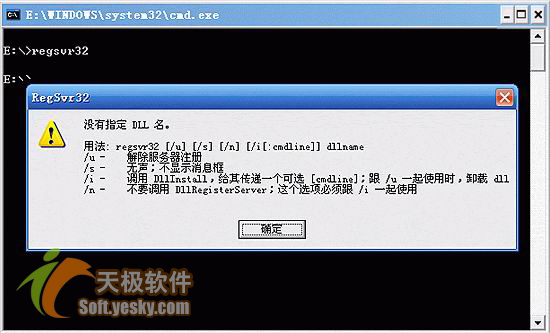
图1
由上可知,Regsvr32命令一共有四个参数,分别是:
/s:注册或卸载成功后不显示操作成功的提示框
/u:卸载已安装的控件或DLL文件
/n:不调用DLLRegisterServer,要注意这个参数应与/i一同使用
/i:调用DLLInstall,并给其传递一个可选的[ cmdline ];当使用/u时用来卸载DLL
命令的讲解往往都枯燥难懂,下面咱们就借助一个实例来进一步了解Regsvr32的命令格式。比如我们想注册一个保存在C:\Folder目录中的shmedia.dll动态链接库文件,那么执行的命令就应该是“Regsvr32
c:\folder\shmedia.dll”,而如果注册过后打算卸载时就更简单了,执行命令“Regsvr32 /u
c:\folder\shmedia.dll”就行了。如图2所示就是正常完成任务的提示窗口

使用Regsvr32命令久后,大家也许会经常看到各种各样的错误提示,这里笔者就找了一些比较有代表性的错误,帮大家来分析分析。
错误一:未指定DLL文件的具体路径,如图2所示
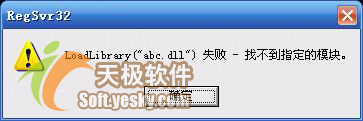
图3
这种错误比较常见,一般出现在注册非系统DLL文件时,原因就是Regsvr32程序在默认路径找不到指定的DLL文件,无法正常完成注册。解决的办法也很简单,只要在命令中指定好DLL文件的具体存储路径就行了,比如“Regsvr32
c:\folder\abc.dll”就是一个正常的命令。
错误二:要注册的文件类型错误,如图3所示

图4
这种错误比较少,但容易在新手上出现,原因就是用户欲注册的文件根本就不是一个正常的DLL文件或OCX文件,Regsvr32根本无法完成注册。解决的方法就是指定一个正常的DLL文件或OCX文件就行了。比如原命令为“Regsvr32
c:\abc\abc.txt”,而正确的命令就应该是“Regsvr32
c:\abc\abc.dll”(当然,也得保证这个abc.dll文件已存在并完全正确)
错误三:键入的命令中未写明DLL文件名,如图4所示
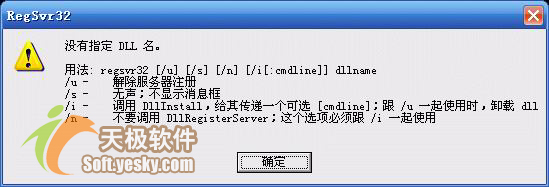
图5
这种错误和上例一样也是主要出现在新手上,它的原因就是根本没有指定DLL文件名,这样Regsvr32自然也就无法得知要对什么进行操作了,所以才会弹出这个提示来。解决的办法就是指定要操作的DLL文件或OCX文件即可。
实例演练
说了这么多,大家应该对这个Regsvr32命令的功能很清楚了,下面咱们就以几个常见的实例来结束这篇文章。
实例一:卸载Windows XP自带的ZIP文件夹显示功能
大家可能都知道在Windows
XP中默认可以显示ZIP文件夹(压缩文件夹),但问题是大多数的朋友却一直在使用第三方解压缩软件WinRAR或WinZip,这样XP默认的那个ZIP文件夹显示功能就成了摆设,白白的浪费了大量的系统资源。其实,我们就可以利用刚刚学到的Regsvr32命令来卸载它。
进入命令提示符窗口,执行命令:Regsvr32 /u zipfldr.dll
即可。当然如果卸载后还想再启用(估计很少有朋友会这么做),只要再执行一遍Regsvr32 zipfldr.dll命令就行了。
实例二:卸载Windows图片预览功能
图片预览功能和上面所说的ZIP文件显示功能如出一辙,在强大的第三方图片软件的威胁下,Windows自带的图片预览功能基本上就和鸡肋一般,没有任何优势可言。我们自然也就可以“卸它没商量”。
进入命令提示符窗口,执行命令:Regsvr32 /u shimgvw.dll即可。当然再次启用的方法和前面一样,也是Regsvr32 shimgvw.dll。
实例三:修复损坏的IE浏览 器
好多朋友都有过这样的遭遇,IE链接点击无效,无法正常打开新窗口,按照以前的作法,基本上重装一遍IE肯定能解决问题,但这种方法既费时间也费精力,倒不如直接用Regsvr32命令来试试呢。
进入命令提示符窗口,执行命令:Regsvr32 actxprxy.dll,待正常报告窗口弹出后,再次执行命令:regsvr32 shdocvw.dll,再等待正常报告弹出后,继续执行命令:Regsvr32
Oleaut32.dll,等最后这次正常报告弹出后,您就可以重新打开IE试试了,怎么样?保准让你喜出望外。
实例四:卸载XP的影像预览功能也很简单
同上面所说的图片预览功能一样,XP的影像预览功能(即视频文件预览功能)也可以让我们自由地注册与卸载。
进入命令提示符窗口,执行命令:Regsvr32 /u shmedia.dll即可成功地卸载XP默认的影像预览功能,当然去掉/U参数,即Regsvr32 shmedia.dll命令又可以将影像预览功能重新注册上。
【小提示】
以上几个实例均是将这些系统功能反注册,以使系统无法使用到这些功能,并没有删除掉任何系统文件,因此我们也就可以轻松地重新注册这些功能,整个过程都是可逆的,请大家放心试用
写在最后
至此,Regsvr32就给大家介绍完了,不知道对大家有没有帮助。其实,Regsvr32的用处岂止上面几个实例,它还能修复损坏的Windows自动更新,修复损坏的“我的文档”,还可以让Windows
Media播放器支持RM这样的文件格式。限于篇幅有限,在此就不一一介绍了,有兴趣的朋友也可以参考相关的其他文章,当然要是有了更好的方法,也要记着和大家一起切磋啊。


